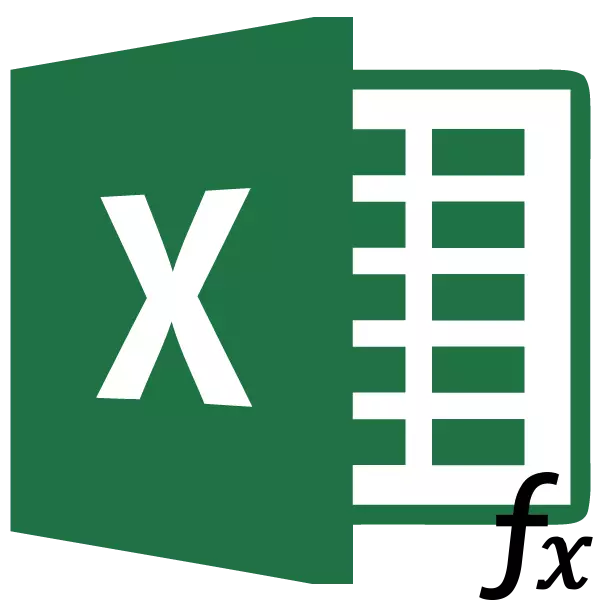
Travailler avec la table généralisée implique de tirer des valeurs d'autres tables. S'il y a beaucoup de tables, le transfert manuel prendra beaucoup de temps et si les données sont constamment mises à jour, ce sera déjà un Sisyphers de travail. Heureusement, il existe une fonction d'un HPP, qui offre la possibilité d'échantillonner automatiquement des données. Considérons des exemples spécifiques de cette fonction.
Définition de la fonction FPR
Le nom de la fonction FPR est déchiffré comme la "fonction de vue verticale". En anglais, son nom sonne - Vlookup. Cette fonctionnalité recherche des données dans la plage de gauche de la plage de la plage, puis renvoie la valeur résultante à la cellule spécifiée. Mettez simplement, un art vous permet de réorganiser les valeurs de la cellule d'une table à une autre table. Découvrez comment utiliser la fonction Vlookup dans Excel.Un exemple d'utilisation de l'UPR
Nous examinons comment la fonction PRD fonctionne sur un exemple spécifique.
Nous avons deux tables. Le premier d'entre eux est une table d'approvisionnement, qui contient les noms de la nourriture. La colonne suivante après le nom est la valeur du nombre de biens que vous souhaitez acheter. Suivant suit le prix. Et dans la dernière colonne - le coût total d'achat du nom spécifique du produit, calculé sur la cellule de la formule de multiplication sur le prix. Mais le prix que nous devons juste serrer à serrer en utilisant la fonction des forces armées de la table suivante, qui est une liste de prix.
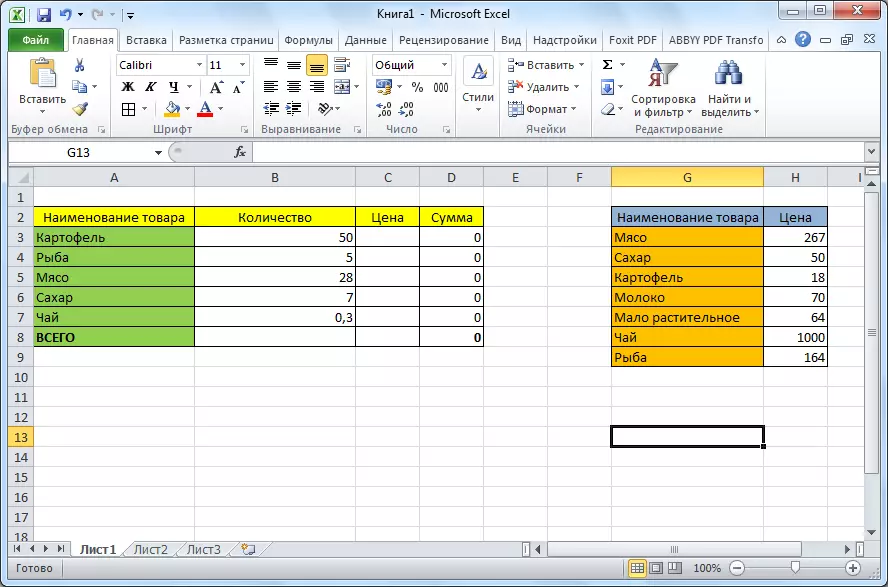
- Cliquez sur la cellule supérieure (C3) dans la colonne "Prix" de la première table. Ensuite, cliquez sur l'icône "Insérer une fonction", située devant la chaîne de formule.
- Dans la fenêtre de commande du maître des fonctions, sélectionnez la catégorie "Liens et tableaux". Ensuite, à partir du jeu de fonctions présenté, choisissez "VDP". Cliquez sur le bouton "OK".
- Après cela, la fenêtre s'ouvre dans laquelle vous devez insérer les arguments de la fonction. Nous cliquons sur le bouton situé à la droite du champ de saisie de données pour passer à la sélection de l'argument de la valeur souhaitée.
- Étant donné que nous avons une valeur souhaitée pour la cellule C3, il s'agit de "pommes de terre", puis nous allouerons la valeur correspondante. Retourner à la fenêtre Arguments de la fonction.
- De même, je clique sur l'icône à droite du champ de saisie de données, pour sélectionner la table, à partir de laquelle les valeurs seront serrées.
- Nous mettons en évidence toute la zone de la deuxième table, où la recherche de valeurs sauf le capuchon sera effectuée. Encore une fois, nous retournons à la fonction des arguments de la fonction.
- Pour que les valeurs sélectionnées font de l'absolu relatif, nous avons besoin que les valeurs ne se déplacent pas avec le changement ultérieur de la table, sélectionnez simplement le lien dans le champ "Table" et cliquez sur le F4 clé de fonction. Après cela, les liens du dollar sont ajoutés au lien et cela se transforme en absolu.
- Dans le numéro de colonne suivant, nous devons spécifier le numéro de la colonne d'où nous afficherons des valeurs. Cette colonne est située dans la table surlignée ci-dessus. Étant donné que la table se compose de deux colonnes et la colonne avec prix est la seconde, puis nous définissons le numéro "2".
- Dans la dernière colonne "Vue d'intervalle", nous devons spécifier la valeur "0" (mensonges) ou "1" (vérité). Dans le premier cas, seules des coïncidences précises seront exclues et dans la seconde - la plus proche. Étant donné que le nom du produit est des données de texte, ils ne peuvent pas être approximatifs, contrairement aux données numériques, nous devons donc mettre la valeur "0". Ensuite, appuyez sur le bouton "OK".
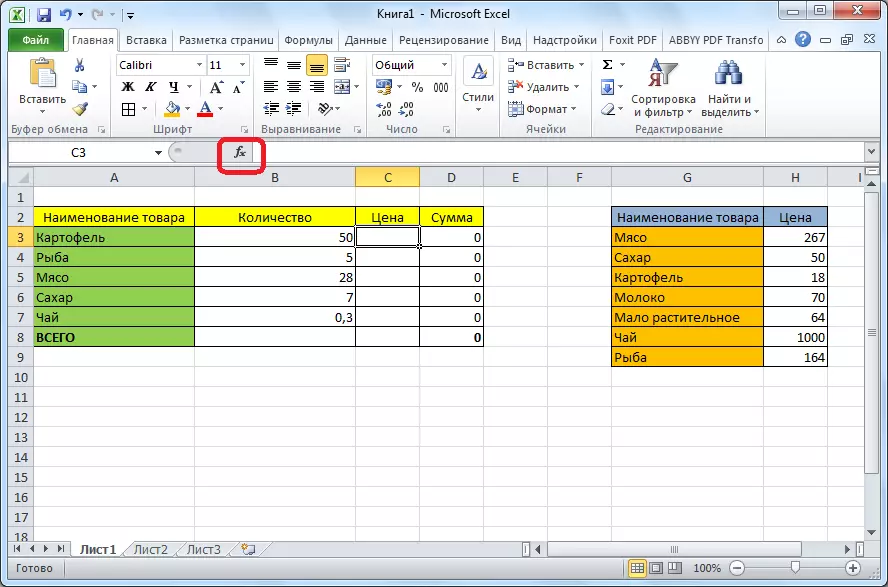
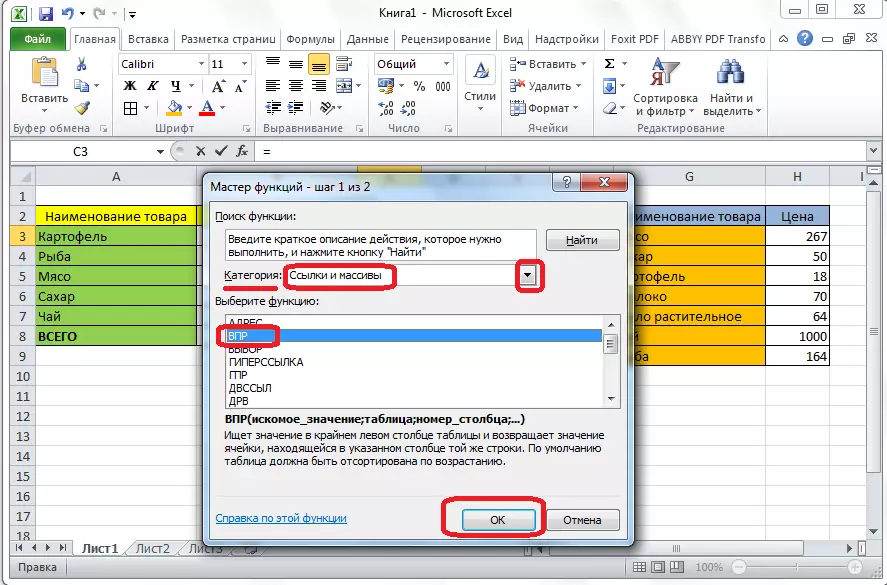


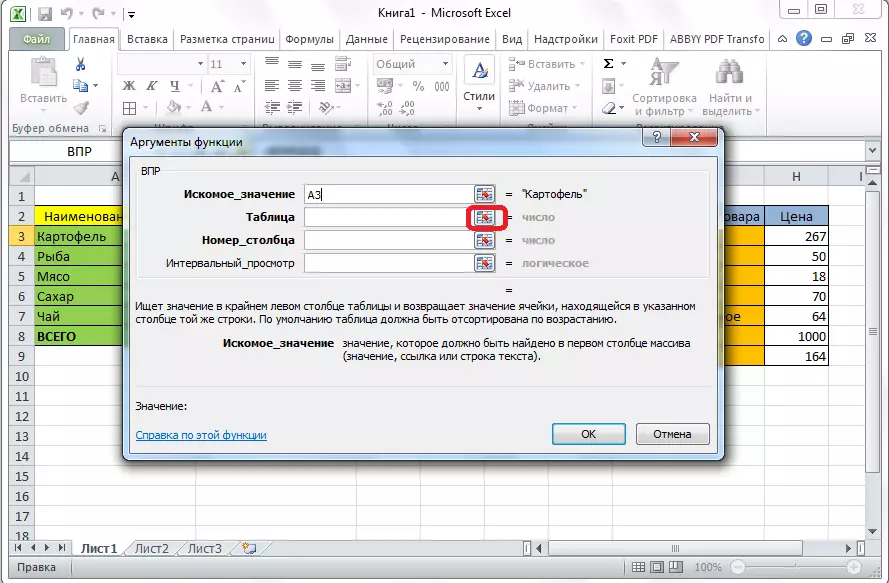

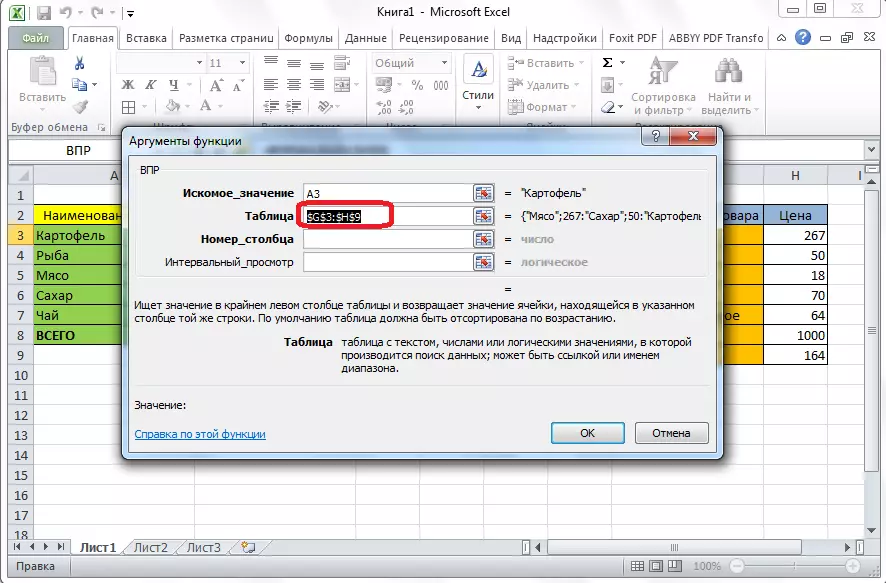
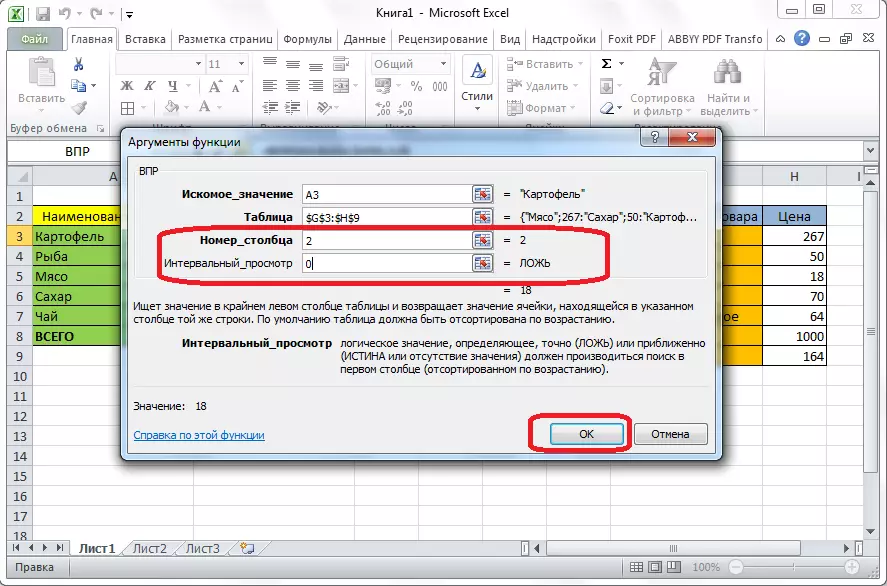
Comme vous pouvez le constater, le prix des pommes de terre est tiré dans une table de la liste de prix. Afin de ne pas effectuer une procédure aussi compliquée avec d'autres noms de produits, il suffit de devenir dans le coin inférieur droit de la cellule remplie, de sorte que la croix apparaisse. Nous effectuons cette croix jusqu'au bas de la table.

Ainsi, nous avons tiré toutes les données nécessaires d'une table à une autre, à l'aide de la fonction VDP.
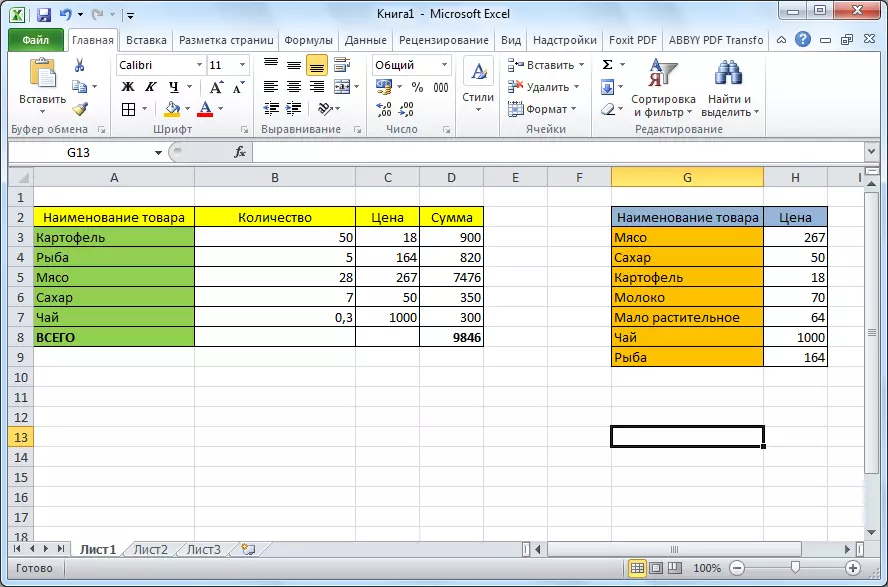
Comme nous pouvons le constater, la fonction de l'arbitrage n'est pas aussi compliquée que cela semble au premier abord. Il n'est pas très difficile de comprendre sa demande, mais le développement de cet outil vous fera économiser une masse de temps lorsque vous travaillez avec des tables.
